Avast è una scelta antivirus abbastanza comune e fornisce davvero una solida protezione per un antivirus gratuito (con una versione a pagamento disponibile). Tuttavia, ci sono molti problemi diversi che hanno circondato Avast sin dal primo giorno. Uno dei problemi più comuni è che Avast non si apre affatto su Windows, senza alcun messaggio di errore.

Ci sono stati diversi metodi diversi utilizzati dalle persone per eliminare questo problema e cercheremo di presentare quelli che sono stati i più utili in questo articolo. Segui attentamente le istruzioni e buona fortuna per risolvere il problema!
Quali sono le cause del problema di Avast non si aprirà su Windows?
Avast potrebbe non riuscire ad aprirsi a causa di molti problemi diversi. Tuttavia, è possibile creare una lista che possa fornire i più comuni che interessano la maggior parte degli utenti. Determinare la causa corretta è ottimo per trovare le migliori soluzioni e risolvere il problema il prima possibile.
- Installazione di Avast interrotta: l'installazione di Avast potrebbe essere stata danneggiata a causa di molte cose diverse ma, fortunatamente, Avast ha fornito diverse cose che puoi fare per risolvere il problema, come ripararlo o eseguire un'installazione pulita.
- Il servizio Avast Antivirus non funziona correttamente : in caso di problemi con il servizio principale, è sufficiente riavviarlo e verificare se il problema è stato risolto.
Soluzione 1: riparare Avast
Se qualcosa non va con l'installazione di Avast poiché non si apre affatto, è meglio ripararlo semplicemente accedendo al Pannello di controllo e utilizzando la procedura guidata di riparazione. Questa soluzione ha funzionato per molte persone, ma considera il fatto che potresti dover regolare nuovamente alcune impostazioni che potresti aver modificato nell'antivirus.
- Prima di tutto, assicurati di aver effettuato l'accesso con un account amministratore poiché non sarai in grado di eliminare programmi utilizzando nessun altro account.
- Fare clic sul menu Start e aprire il Pannello di controllo cercandolo. In alternativa, puoi fare clic sull'icona dell'ingranaggio per aprire Impostazioni se stai utilizzando Windows 10.

- Nel Pannello di controllo, seleziona Visualizza come: Categoria nell'angolo in alto a destra e fai clic su Disinstalla un programma nella sezione Programmi.
- Se stai utilizzando l'app Impostazioni, facendo clic su App dovrebbe aprire immediatamente un elenco di tutti i programmi installati sul tuo PC.
- Individua Avast nel Pannello di controllo o Impostazioni e fai clic su Disinstalla / Ripara .
- La sua procedura guidata di disinstallazione dovrebbe aprirsi con diverse opzioni come Aggiorna, Ripara, Modifica e Disinstalla. Selezionare Ripara e fare clic su Avanti per correggere l'installazione del programma.

- Apparirà un messaggio che ti chiederà di confermare il processo. Molto probabilmente Avast verrà riavviato con le impostazioni predefinite che funzionavano prima che si verificasse l'errore.
- Fare clic su Fine quando la disinstallazione completa il processo e riavviare il computer per vedere se Avast ora si apre correttamente.
Soluzione 2: riavviare il servizio Avast Antivirus
È del tutto possibile che un errore relativo al servizio Avast Antivirus impedisca ad Avast di aprirsi correttamente. I servizi possono essere riavviati piuttosto facilmente e questo metodo è sicuramente facile da eseguire da chiunque! Assicurati di seguire attentamente le istruzioni seguenti per riavviare il servizio Avast Antivirus!
- Apri l' utilità Esegui utilizzando la combinazione di tasti Windows + R sulla tastiera (premi questi tasti contemporaneamente. Digita " services. Msc " nella casella appena aperta senza virgolette e fai clic su OK per aprire lo strumento Servizi .

- Il modo alternativo è aprire il Pannello di controllo individuandolo nel menu Start . Puoi anche cercarlo utilizzando il pulsante di ricerca del menu Start.
- Dopo che la finestra del Pannello di controllo si apre, cambia l' opzione " Visualizza per " nella parte in alto a destra della finestra in " Icone grandi " e scorri verso il basso fino a individuare gli Strumenti di amministrazione. Fare clic su di essa e individuare il collegamento Servizi in basso. Fare clic su di esso per aprirlo.

- Individuare il servizio Avast Antivirus nell'elenco, fare clic con il pulsante destro del mouse su di esso e selezionare Proprietà dal menu di scelta rapida visualizzato.
- Se il servizio è avviato (puoi verificarlo accanto al messaggio di stato del servizio), per ora dovresti interromperlo facendo clic sul pulsante Stop al centro della finestra. Se è fermo, lasciarlo fermo finché non si procede.

- Assicurati che l'opzione nel menu Tipo di avvio nella finestra delle proprietà del servizio sia impostata su Automatico prima di procedere con altri passaggi. Conferma eventuali finestre di dialogo che possono apparire quando si modifica il tipo di avvio. Fare clic sul pulsante Start al centro della finestra prima di uscire. È possibile che venga visualizzato il seguente messaggio di errore quando si fa clic su Start:
Windows non è riuscito ad avviare il servizio Avast Antivirus sul computer locale. Errore 1079: l'account specificato per questo servizio è diverso dall'account specificato per altri servizi in esecuzione nello stesso processo.
Se ciò accade, segui le istruzioni di seguito per risolverlo.
- Segui i passaggi 1-3 dalle istruzioni sopra per aprire la finestra delle proprietà del servizio. Passare alla scheda Accesso e fare clic su Sfoglia ...
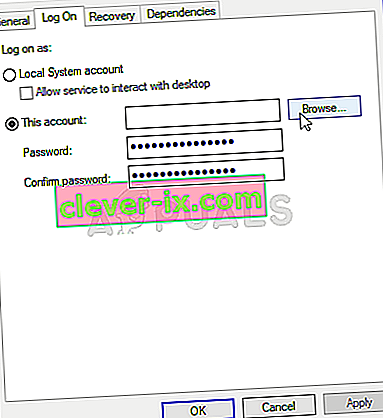
- Nella casella " Inserisci il nome dell'oggetto da selezionare ", digita il nome del tuo account, fai clic su Controlla nomi e attendi che il nome diventi disponibile.
- Fare clic su OK una volta terminato e digitare la password nella casella Password quando viene richiesto se è stata impostata una password. La tua stampante ora dovrebbe funzionare correttamente!
Soluzione 3: eseguire un'installazione pulita
Non c'è quasi nulla su Avast che un'installazione pulita non risolverà e questo si può dire anche su questo particolare problema. La reinstallazione pulita è piuttosto semplice da eseguire e riesce a risolvere questo problema se tutti i metodi sopra non funzionano. Non si limita alla normale disinstallazione in quanto elimina anche i file della cache e rimuove le voci di registro correlate che potrebbero essere state danneggiate.
- Scarica l'ultima versione dell'installazione di Avast accedendo a questo collegamento e facendo clic sul pulsante Scarica antivirus gratuito al centro del sito Web.
- Inoltre, sarà necessario scaricare Avast Uninstall Utility da questo collegamento, quindi salvarlo anche sul computer.

- Disconnettiti da Internet dopo aver scaricato questi file e avvia la modalità provvisoria . Utilizzare la combinazione di tasti Windows + R sulla tastiera per avviare la finestra di dialogo Esegui e digitare " msconfig " prima di fare clic su OK.
- Nella finestra Configurazione di sistema , vai alla scheda Avvio a destra e seleziona la casella accanto a Avvio sicuro. Fai clic su OK e riavvia il computer per avviare la modalità provvisoria.

- Eseguire Avast Uninstall Utility e cercare la cartella in cui è stato installato Avast. Se lo hai installato nella cartella predefinita (Programmi), puoi lasciarlo. Fai attenzione a scegliere la cartella corretta poiché il contenuto di qualsiasi cartella scelta verrà eliminato o danneggiato. Naviga in Esplora file fino a trovare la cartella giusta.
- Fare clic sull'opzione Rimuovi e riavviare il computer avviando il normale avvio. Controlla se Avast ora si apre normalmente.



